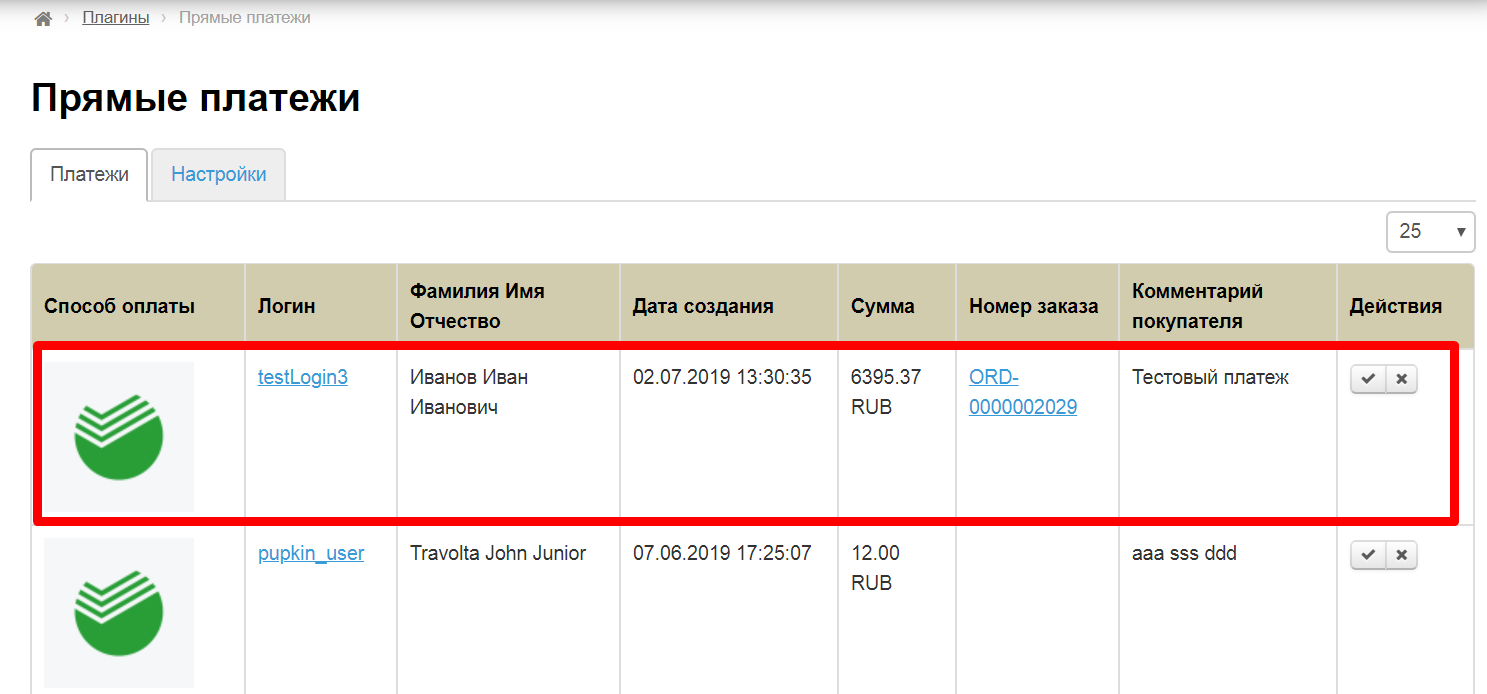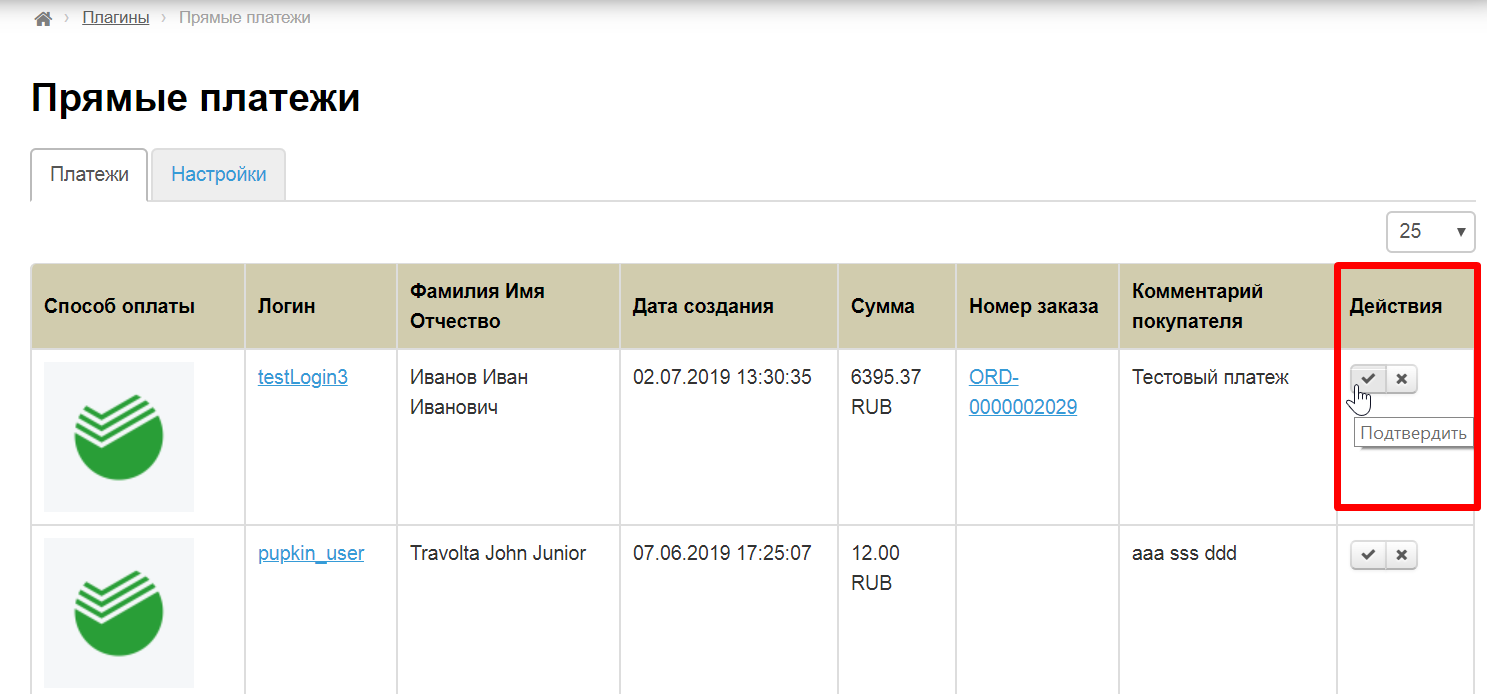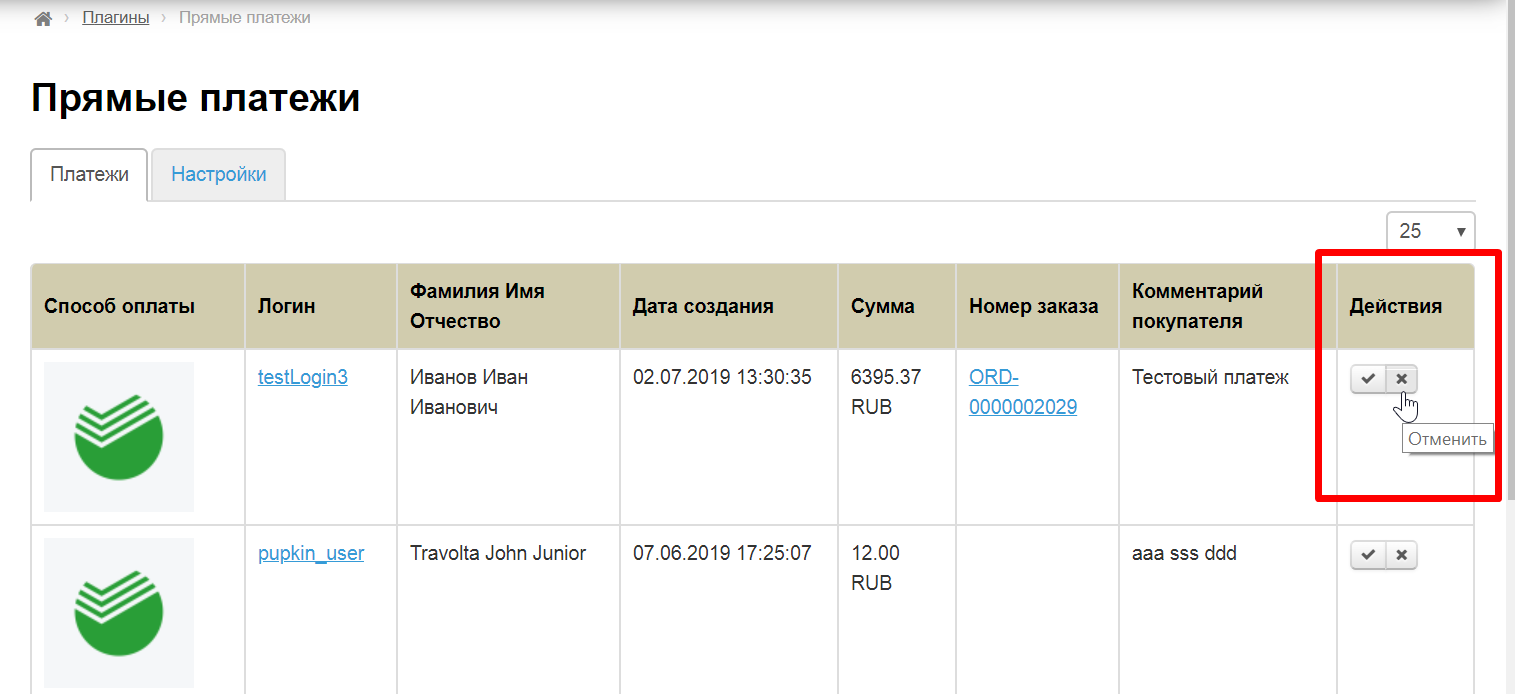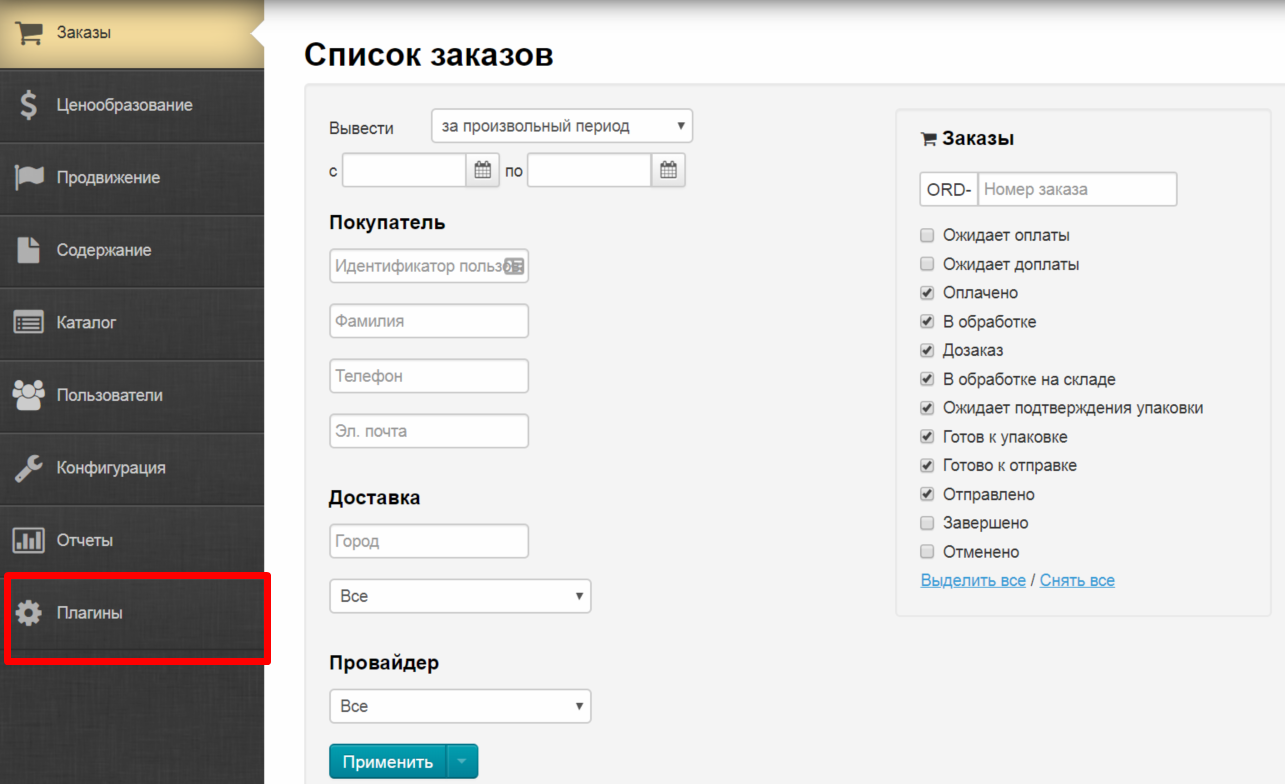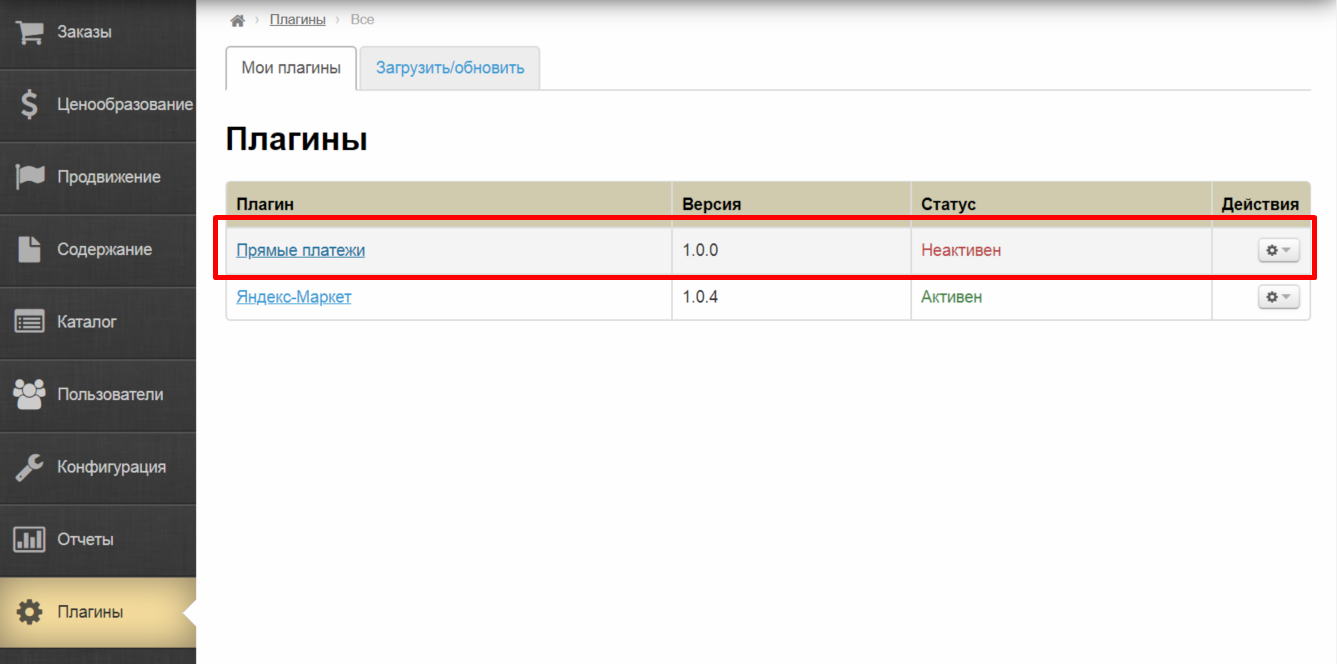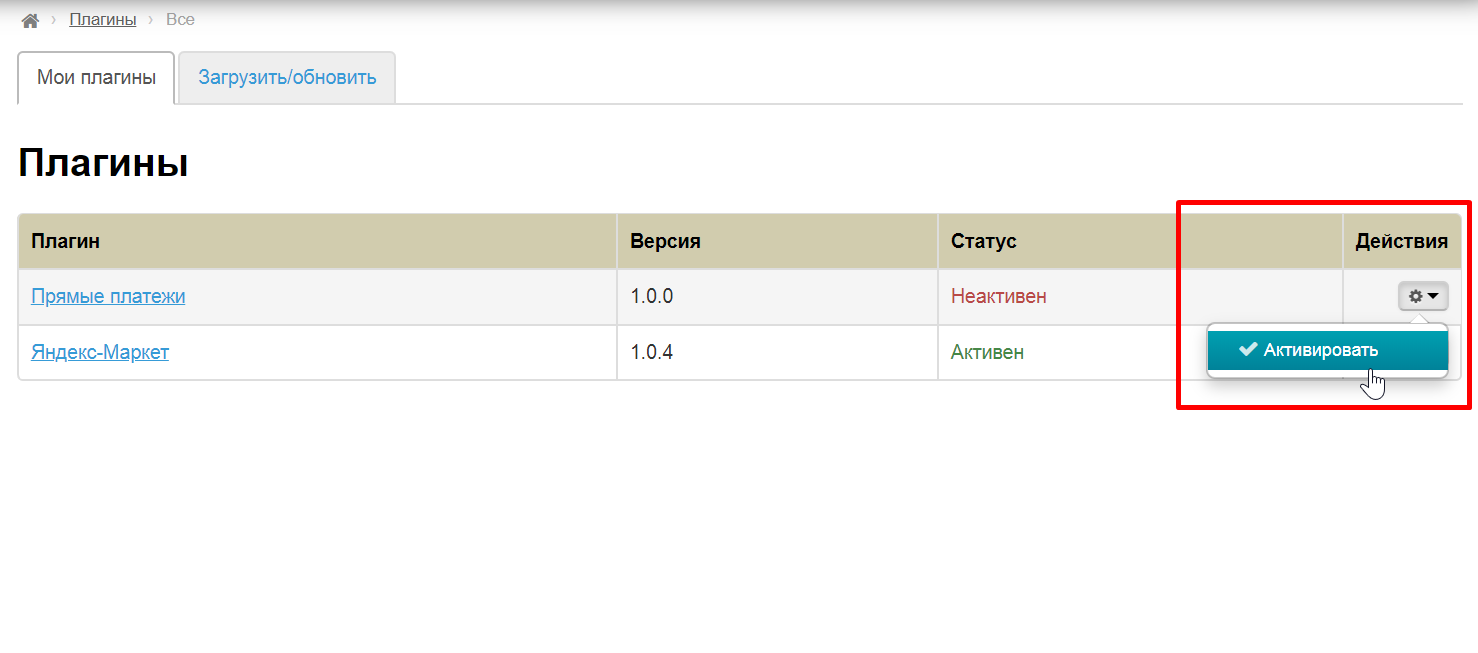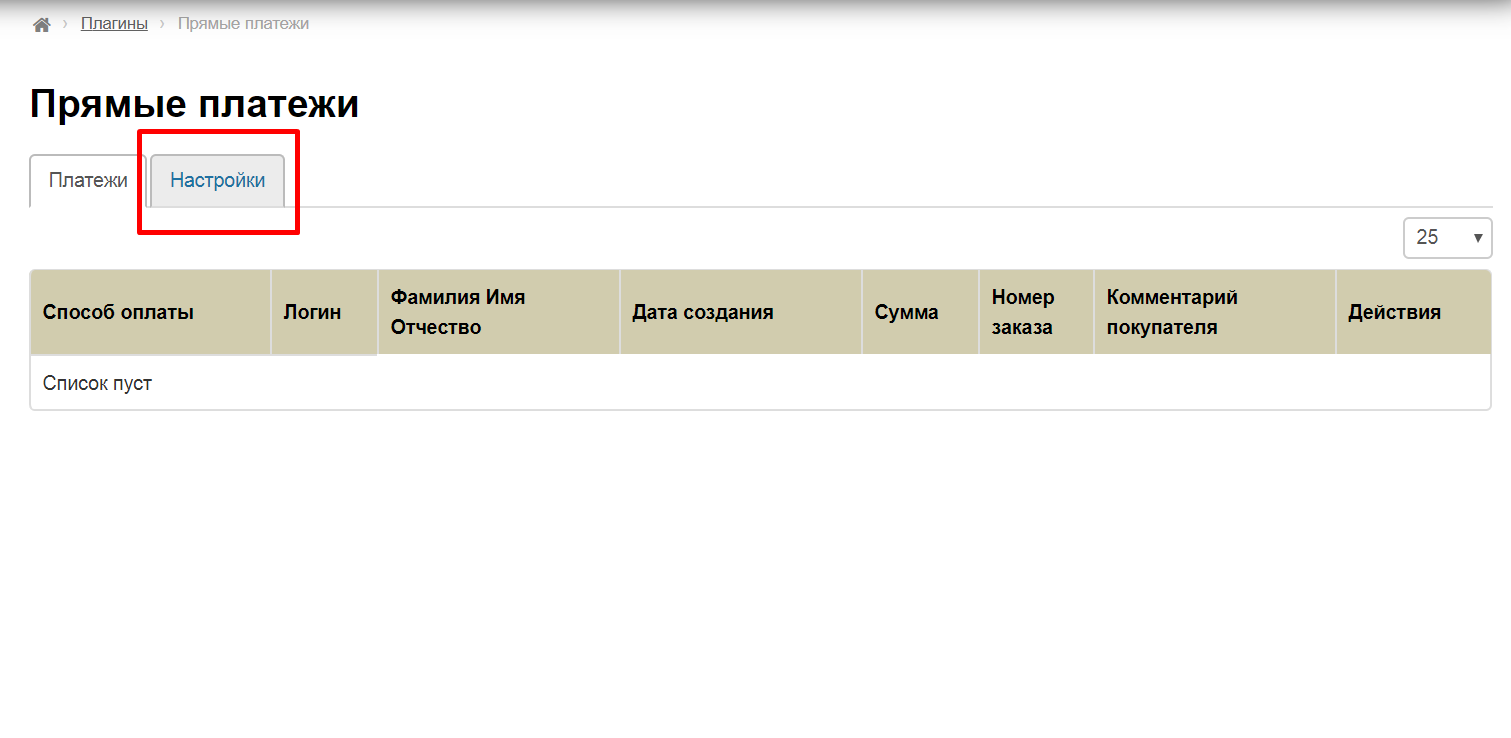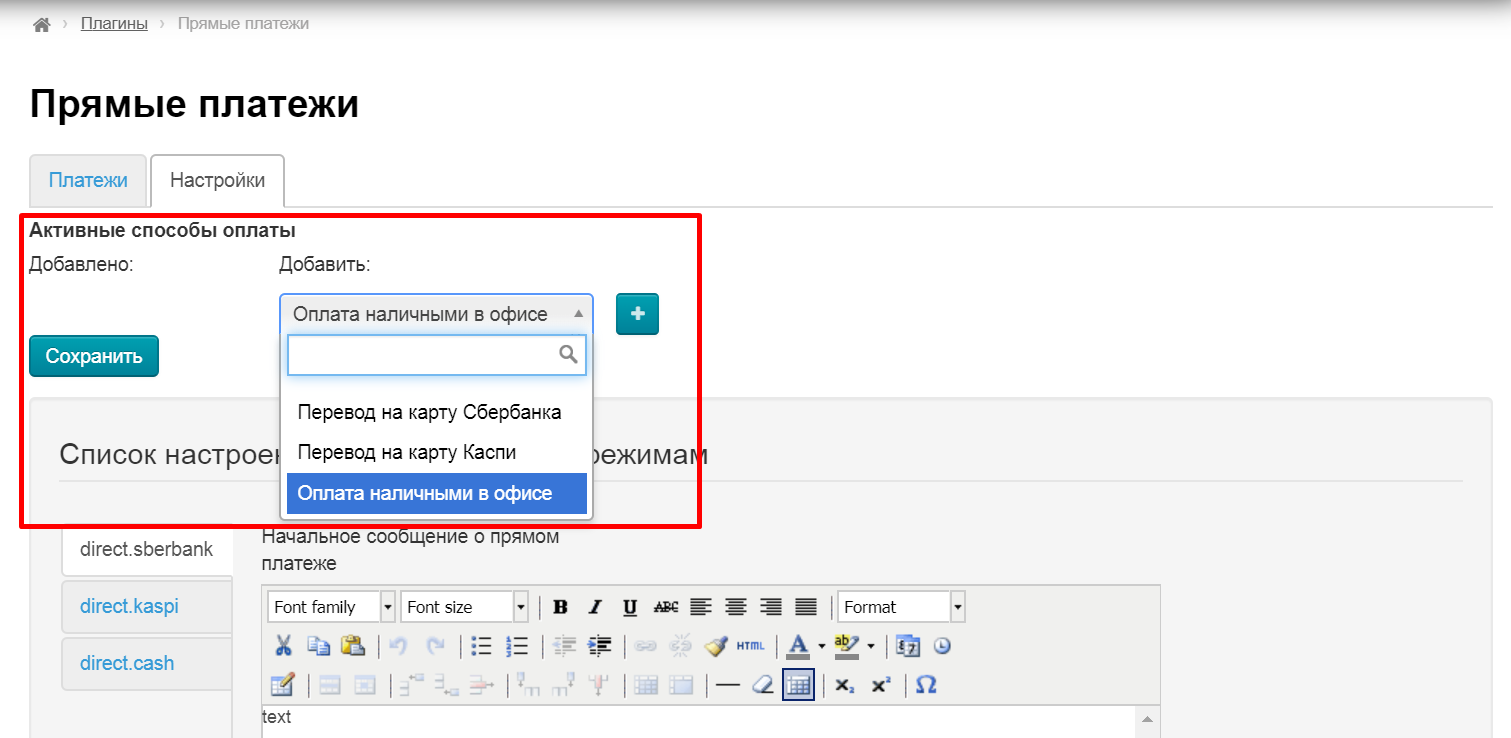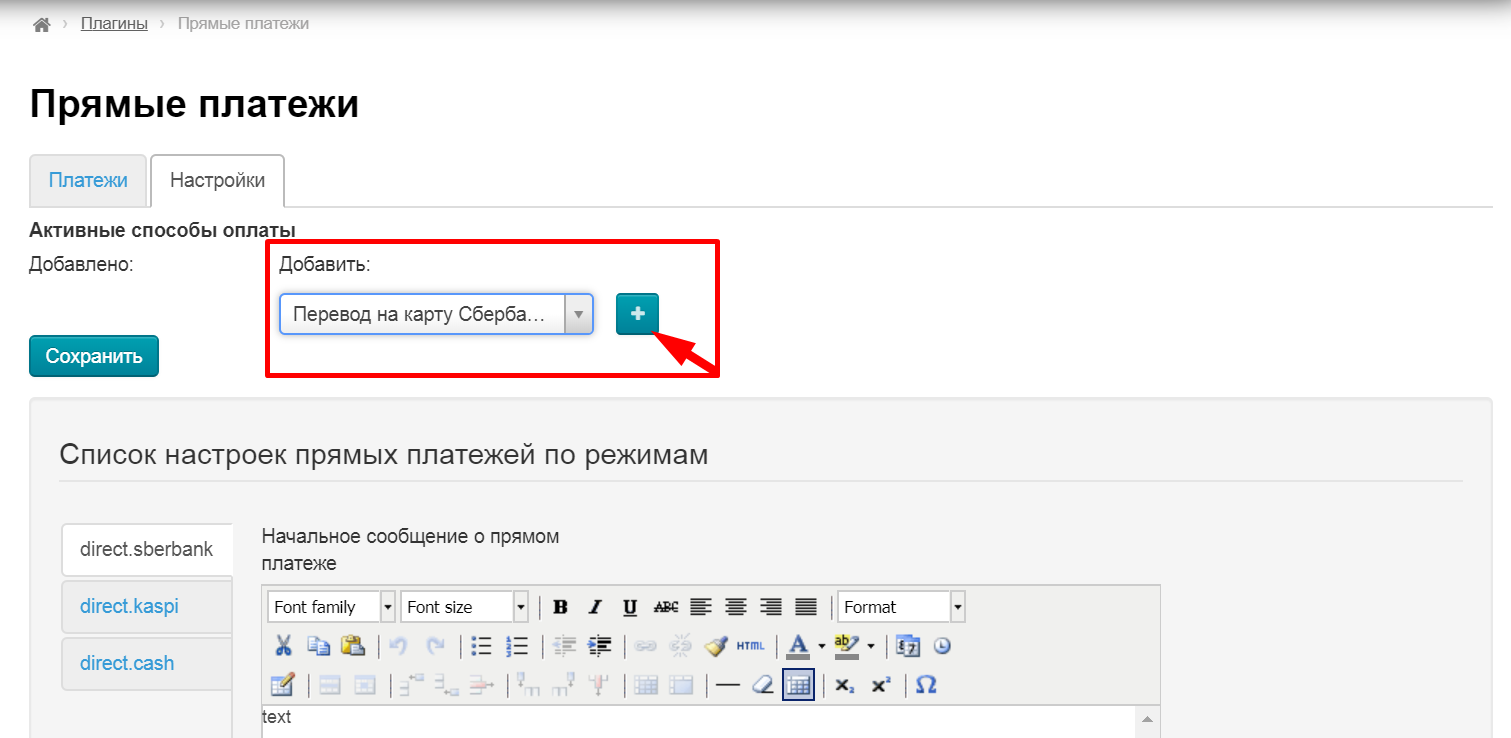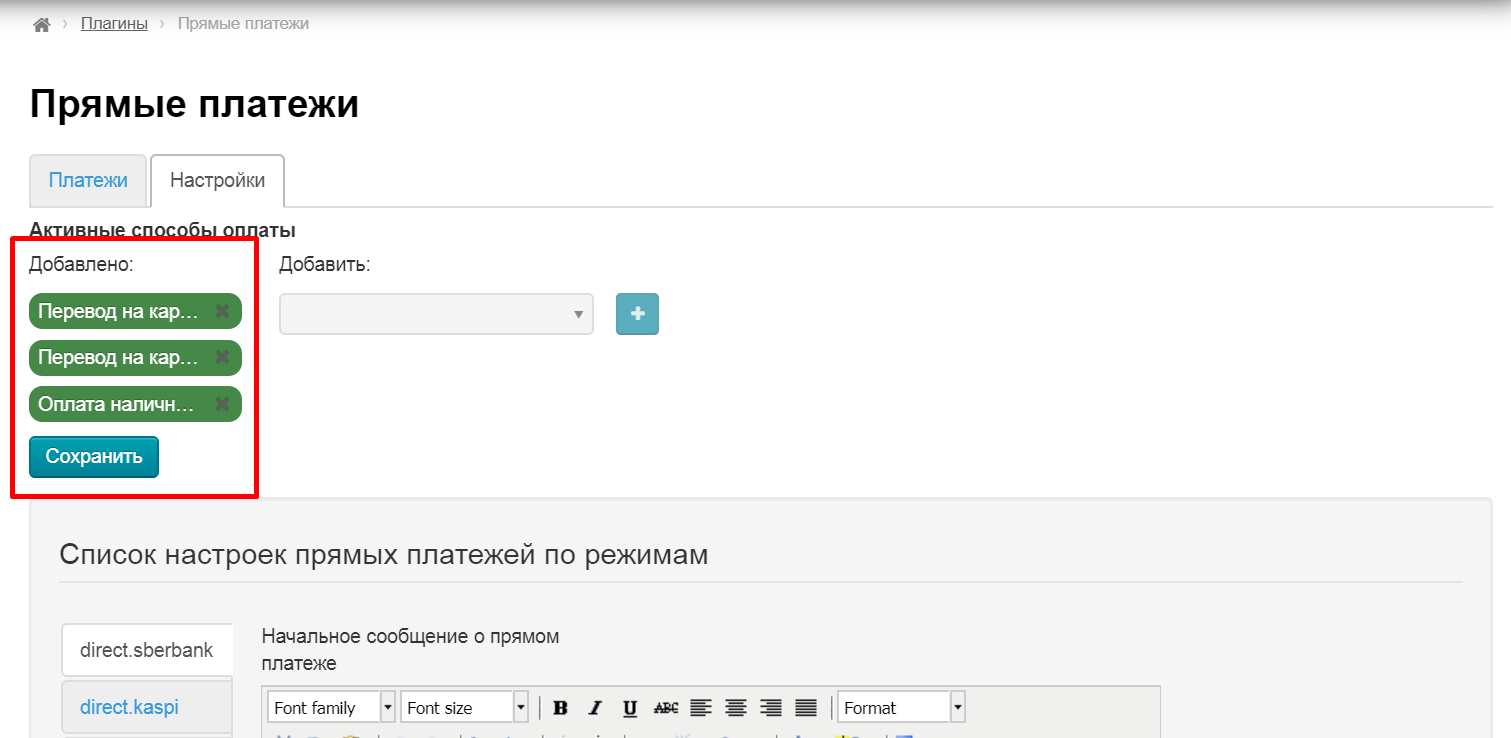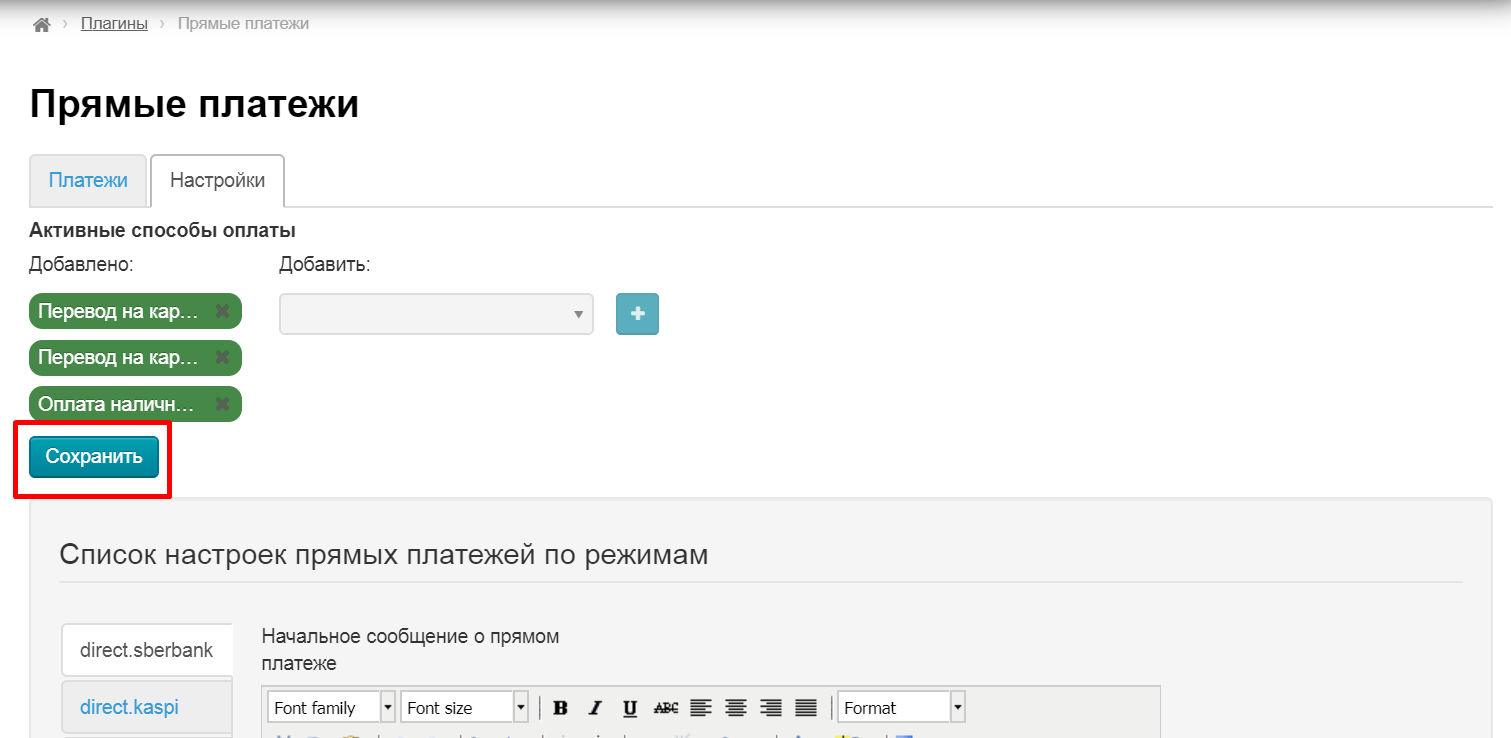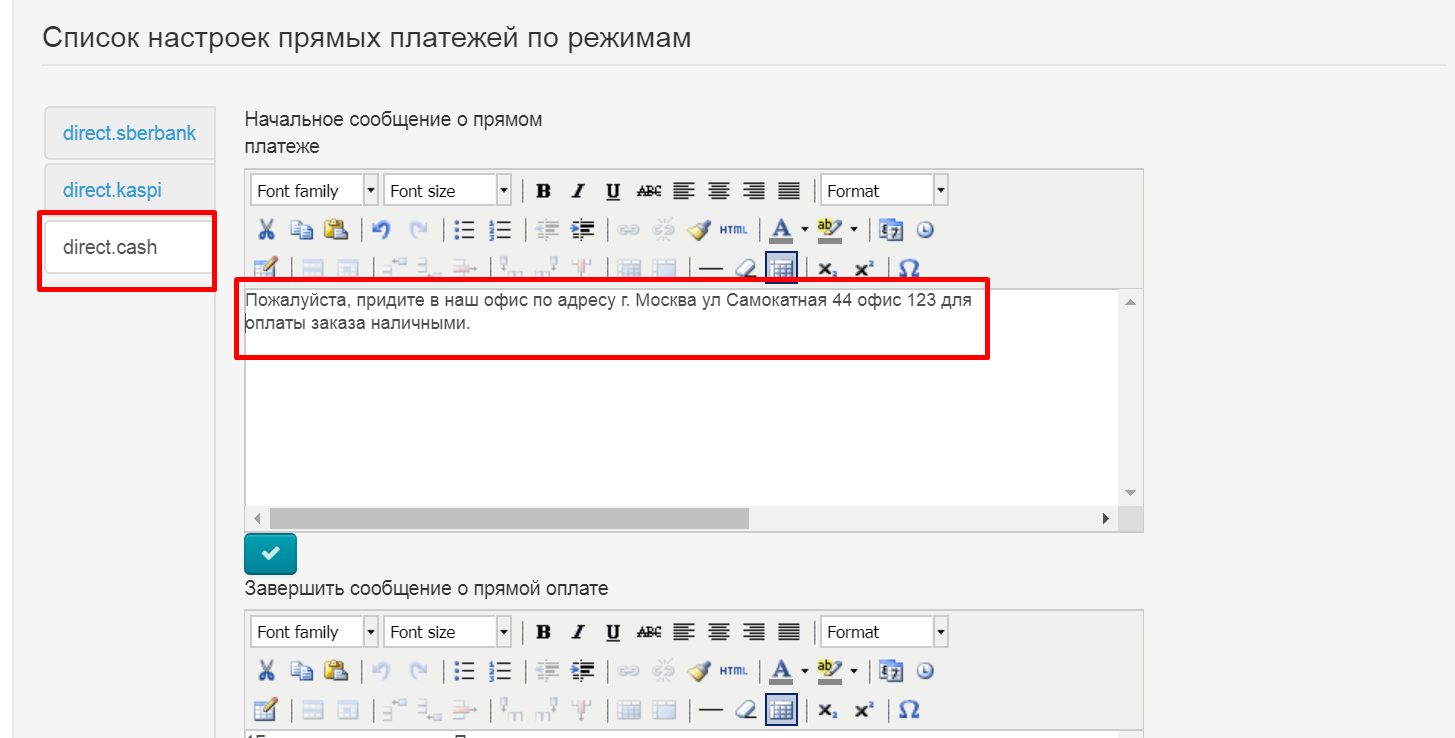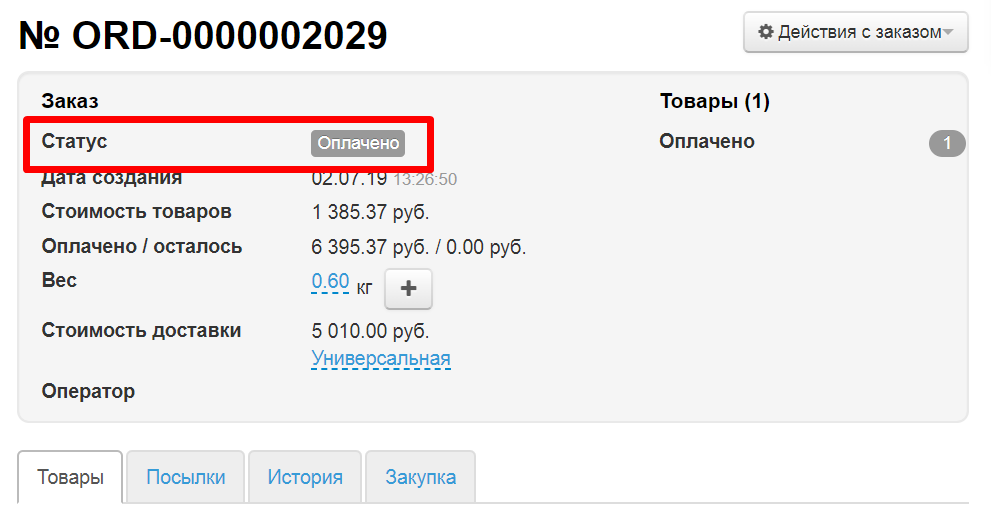Как это работает?
Рассмотрим работу плагина на примере платежей через Сбербанк.
Для добавления в список других способов оплаты, обратитесь в техподдержку ОТ или к вашему менеджеру в скайп-чате.
Ваш покупатель совершает заказ, оформляет его и на этапе оплаты выбирает, например, Перевод на карту Сбербанка.
После нажатия на кнопку «Оплатить» появляется страница с сообщением о деталях платежа.
Ваш покупатель идет в Сбербанк (Онлайн или через терминал) и оплачивает указанную сумму. Когда перевод совершен, возвращается на вкладку с этим сообщением и нажимает кнопку «Подтвердить».
После нажатия на кнопку «Подтвердить» покупателю покажут сообщение:
А в админке Коробки ОТ появится запись о совершенной оплате.
После этого вам необходимо зайти в ЛК Сбербанка и найти платеж покупателя или иным способом удостовериться, что деньги поступили на ваш счет. Когда платеж найден, в админке Коробки ОТ подтверждаете получение платежа и заказ оплачивается.
Если платеж в ЛК Сбербанка не найден (покупатель не совершил платеж), тогда запись можно отменить с помощью кнопки отмены в колонке «Действия».
Подключение
После покупки плагина, необходимо написать заявку в саппорт на подключение платежной системы «Прямые платежи».
Настройка платежей в Коробке ОТ
После того, как вам подключили прямые платежи, заходим в админку Коробки ОТ и открываем раздел «Плагины».
Из списка плагинов выбираем «Прямые платежи».
Если плагин не активирован, активируем его с помощью кнопки «Активировать» в меню Действия.
Кликаем по названию плагина «Прямые платежи».
Открываем вкладку «Настройки».
Для начала необходимо выбрать способы оплаты. Весь список доступных способов указан в списке справа:
Кликом мышки выбираем из списка способ оплаты и нажимаем на кнопку «Добавить» (кнопка со знаком плюс).
Добавленные способы отобразятся слева. Можно выбрать любое количество доступных способов оплаты.
Важно!
Если в списке нет способа оплаты, который вы желаете использовать при приеме платежей, рекомендуем обратиться к вашему менеджеру в скайп-чате или в службу технической поддержки ОТ для бесплатного подключения нового способа оплаты.
Нажимаем «Сохранить».
После сохранения способ оплаты уже будет доступен для использования.
Для каждого способа оплаты необходимо прописать сообщения платежа в специальных полях.
Пишем сообщение, которое будет показано в начале, перед совершением платежа.
Тут можно указать номер карты или просьбу указать что-то в комментариях платежа. Также можно разместить подробную инструкцию по совершению платежа. Редактировать и оформлять сообщение можно с помощью специального редактора текста, который работает как MS Word.
Сохраняем текст нажав на кнопку с галочкой «Сохранить».
Этот текст будет показан вашему покупателю сразу после нажатия на кнопку «Оплатить».
Затем составляем сообщение, которое будет показано после совершения платежа (для каждого способа оплаты необходимо написать отдельное сообщение). Тут можно написать слова благодарности за оплату или что-то еще.
Сохраняем текст нажав на кнопку с галочкой «Сохранить»
Этот текст будет показан вашему покупателю после нажатия на кнопку «Подтвердить».
Настройка завершена. Тексты уведомлений, а также список доступных способов оплаты можно править в любое время.
Обработка платежей
Ваш покупатель совершает заказ, оформляет и на этапе оплаты выбирает, например, Перевод на карту Сбербанка.
Затем оплачивает заказ и подтверждает его в своем Личном Кабинете.
Чтобы вам увидеть список платежей от покупателей, заходим в админку Коробки ОТ и открываем раздел «Плагины».
Кликаем по названию плагина «Прямые платежи», чтобы перейти к списку платежей.
Здесь будет запись о совершенных платежах.
После этого вам необходимо зайти в ЛК Сбербанка и найти платеж покупателя или иным способом удостовериться, что деньги поступили на ваш счет.
Когда платеж найден (деньги получены), в админке Коробки ОТ подтверждаете получение платежа. Для этого в колонке «Действия» нажимаем кнопку «Подтвердить» (кнопка с галочкой).
Если вы согласны на подтверждение платежа, нажимаем «Да».
После подтверждения платежа, заказ покупателя меняет статус на «Оплачено». А запись о платеже пропадает из списка.
Каким образом была совершена оплата заказа можно посмотреть в детализации счета покупателя.
Если платеж в ЛК Сбербанка не найден (покупатель не совершил платеж), тогда запись можно отменить с помощью кнопки отмены в колонке «Действия».
После отмены запись пропадет из списка.